Resumo da IA
Quer enviar ficheiros submetidos por um utilizador para a sua conta Amazon S3 a partir do Wordpress? Com o WPForms, você pode permitir que os usuários enviem arquivos através de seus formulários do WordPress e enviá-los automaticamente para sua conta do Amazon S3. Vamos dar uma olhada em como criar um formulário de upload do WordPress para o Amazon S3.
Antes de começarmos, tenha em mente que este tutorial ajuda-o a armazenar uma cópia dos seus ficheiros no S3. Ele não move ou descarrega seus arquivos para o S3. Por isso, pode continuar a encontrar o seu ficheiro original no seu site WordPress.
Como criar um formulário de upload do WordPress para o Amazon S3
Siga estas instruções passo a passo para adicionar facilmente um formulário de carregamento do WordPress que envia ficheiros para o Amazon S3 automaticamente.
Instalar o WPForms e o complemento Zapier
A primeira coisa que precisa de fazer é instalar e ativar o plugin WPForms. Aqui está um guia passo a passo sobre como instalar um plugin do WordPress.
Após a instalação, é necessário criar um formulário. Pode ver o nosso tutorial sobre como criar um formulário de carregamento de ficheiros no WordPress, ou ver este vídeo para obter instruções:

Dependendo das suas necessidades, pode editar outros campos de formulário com o nosso construtor de arrastar e largar. Neste exemplo, vamos nomear o nosso formulário como Amazon S3.
Para copiar os ficheiros para o Amazon S3 que os seus utilizadores enviam através do formulário, terá de instalar e ativar o complemento Zapier no seu site.
O addon Zapier permite-lhe ligar os seus formulários WordPress a mais de 7.000 aplicações Web, incluindo o Amazon S3.
Para obter mais ajuda com este passo, pode consultar o nosso tutorial sobre como instalar e utilizar o complemento Zapier.
Vamos agora ver como ligar os formulários WordPress à sua conta Amazon S3.
Inicie sessão na sua conta Zapier e clique no botão Make a Zap na navegação superior.
Em seguida, siga o guia passo a passo do Zapier para criar um Zap. Para ver capturas de ecrã de cada passo, pode consultar o nosso tutorial sobre a utilização do Zapier com WPForms.
Certifique-se de que escolhe o formulário Amazon S3 que acabou de criar, no passo Editar opções. Deve ter pelo menos uma entrada de teste no seu formulário antes de ir buscar as entradas existentes.
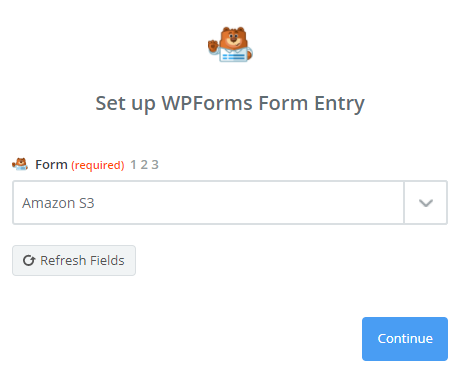
Deverá então ver uma mensagem de confirmação de sucesso.
Ligar os seus formulários WordPress ao Amazon S3
Agora que você conectou o Zapier ao plugin WPForms, é hora de conectar o WPForms ao Amazon S3.
O primeiro passo é escolher Amazon S3 como a aplicação de ação. Utilize a barra de pesquisa para encontrar a aplicação Amazon S3.
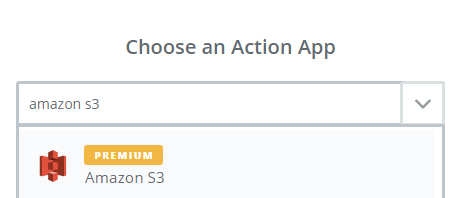
Em seguida, ser-lhe-á pedido que selecione a ação Amazon S3. Como pretendemos carregar um ficheiro para o S3, vamos escolher Upload File (Carregar ficheiro) e clicar em Continue (Continuar).
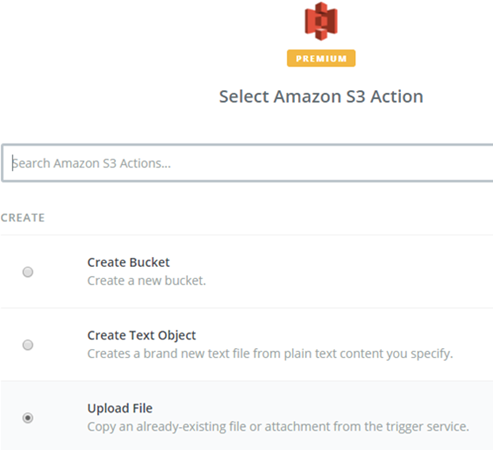
Agora, é necessário ligar a sua conta Amazon S3 ao Zapier. Para tal, terá de autorizar o Zapier a aceder aos seus dados do Amazon S3.
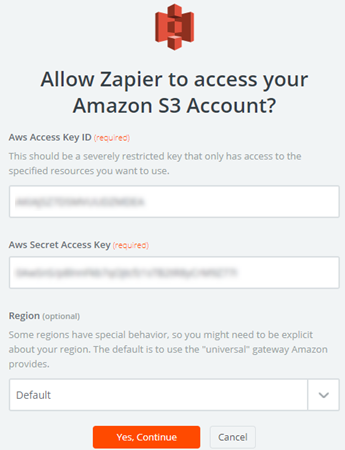
Para obter as suas chaves de acesso, inicie sessão na sua conta Amazon S3, clique em As minhas credenciais de segurança sob o seu nome de perfil.
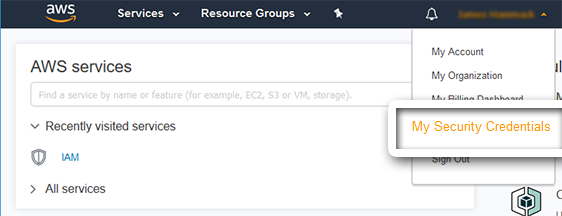
Na página Credenciais de segurança, clique em Criar nova chave de acesso.
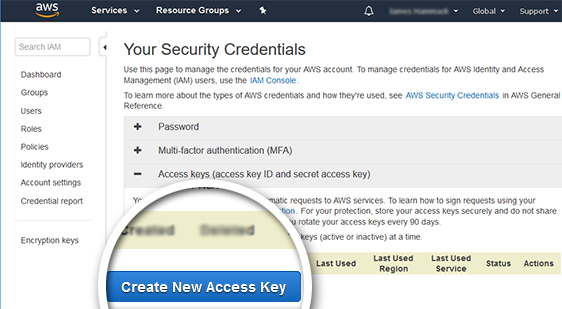
Encontre a ID da chave de acesso e a chave de acesso secreta na janela pop-up que aparece. Copie-as para a sua conta Zapier e clique em Sim, continuar.
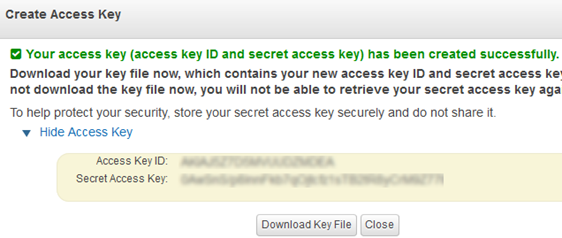
Depois de autorizar a conta, clique em Guardar + Continuar.
No passo seguinte, ser-lhe-á pedido que configure o ficheiro de carregamento do Amazon S3.
No campo Chave, pode selecionar um campo que lhe permita identificar o utilizador que submete o formulário. Pode ser o nome ou o endereço de correio eletrónico. No campo Ficheiro no Zapier, escolha o campo de carregamento de ficheiros que criou no seu formulário.
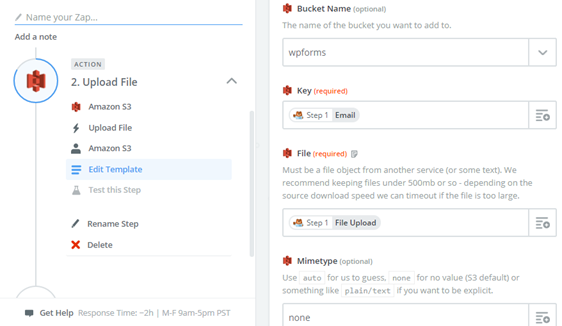
Em seguida, clique em Continuar.
Agora pode testar a sua integração com o Amazon S3. Se tudo funcionar corretamente, verá uma mensagem de sucesso.
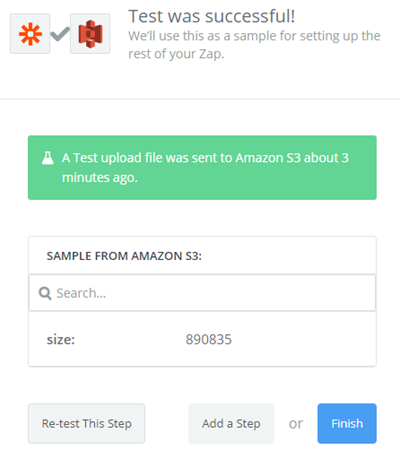
Está tudo pronto!
Pode agora copiar automaticamente os ficheiros enviados pelos seus utilizadores para a sua conta Amazon S3.
O WPForms é o melhor plugin para fazer upload de arquivos no WordPress. Se gostou deste artigo, pode também gostar do nosso artigo sobre como criar um formulário de upload de múltiplos ficheiros.
De que está à espera? Comece hoje mesmo a utilizar o mais poderoso plugin de formulários do WordPress.
Se gostou deste artigo, siga-nos no Facebook e no Twitter para mais tutoriais gratuitos sobre o WordPress.

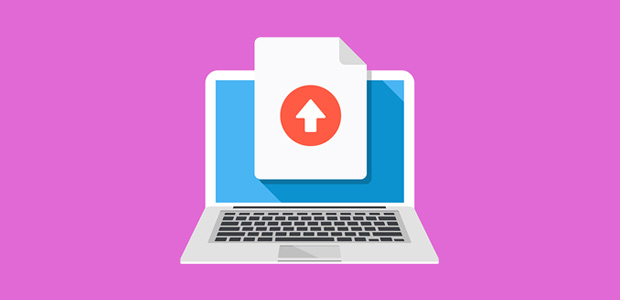


oi
o formulário de carregamento do s3 carrega ficheiros diretamente para o balde do s3 ou para o servidor e depois para o balde do s3,
carregar diretamente poupará recursos ao meu servidor
Olá Mohd,
Óptima pergunta. Para que a nossa funcionalidade de carregamento de ficheiros funcione, os ficheiros também têm de ser carregados para o seu servidor. Isto porque todas as ligações para o ficheiro carregado (na sua página de entrada, no e-mail de notificação, etc.) serão ligadas ao ficheiro carregado no seu servidor, em vez de quaisquer ligações de terceiros configuradas através do Zapier.
Se tiver outras questões, entre em contacto connosco e a nossa equipa terá todo o prazer em ajudá-lo! 🙂
Poderíamos utilizar o Zapier para derivar as ligações do balde S3 e enviá-las nas nossas notificações por correio eletrónico para o cliente (não utilizando as notificações do WPForms, mas sim outra opção de correio integrada no Zapier)?
Olá Mark- Boa pergunta!
Se a aplicação secundária que está integrada no Zapier tiver a capacidade de enviar notificações com base na submissão de formulários, isso pode ser possível.
No entanto, seria melhor entrar em contato com o Suporte do Zapier para obter esclarecimentos sobre isso. Caso ajude, pode contactá-los aqui.
Espero que isto ajude! Obrigado e divirtam-se:)
Olá,
Artigo útil, obrigado, vou tentar.
Se pretender definir formulários diferentes para diferentes contentores S3, como é que o posso fazer?
Muito obrigado.
Olá Sérgio!
Então terá de criar Zaps diferentes para formulários diferentes. Com o WPforms e o nosso addon Zapier, pode criar tantos Zaps quantos precisar.
Espero que isso ajude.
Tenha um bom dia 🙂